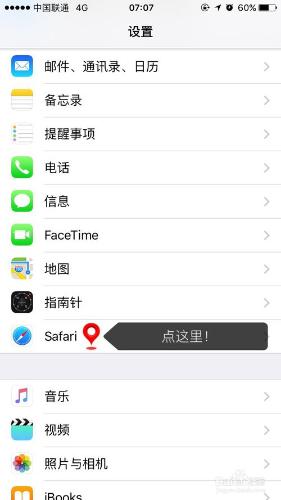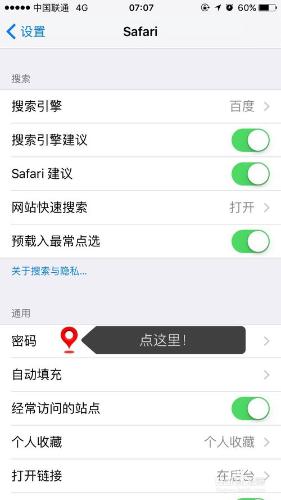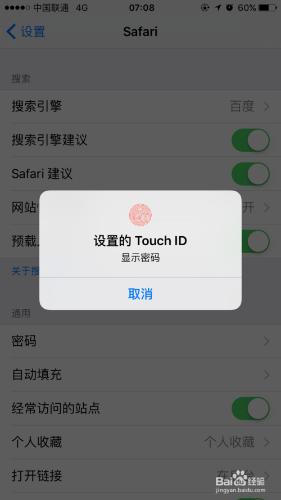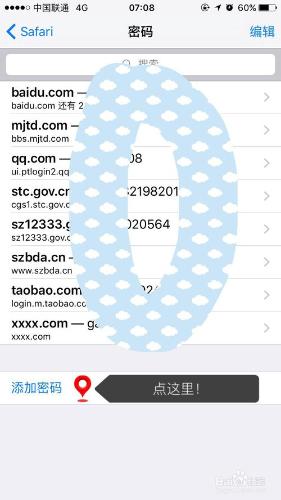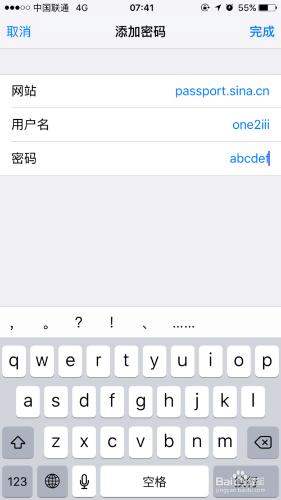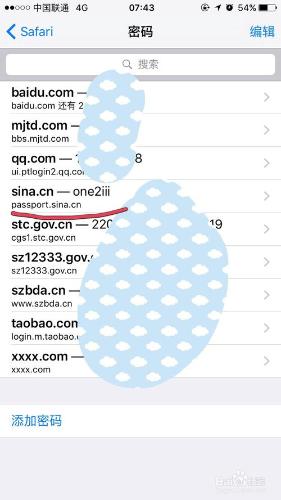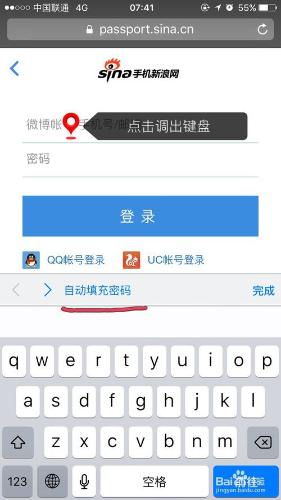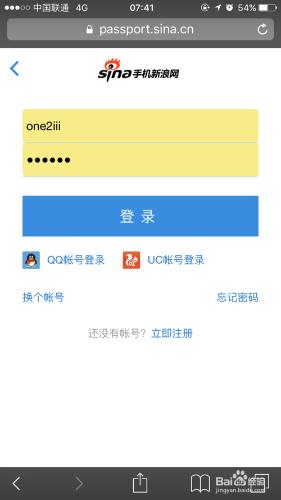大家都知道用Safari瀏覽器首次登入某網站的時候,系統會詢問是否需要記住密碼,如果選擇記住密碼,當下次登入該網站的時候就可以自動填充密碼了。但是如果首次登入時沒有選擇記住密碼,後面又不想每次都輸賬號密碼那麼麻煩,該怎麼辦呢?下面就分享一下怎樣手動新增Safari瀏覽器的自動填充密碼(以IOS9為例)。
工具/原料
iPhone、iPad或者Mac
Safari瀏覽器
方法/步驟
進入“設定”選單,點選“Safari”。
點選“通用”下面的“密碼”。
此時需要輸入密碼或者指紋才能進入密碼設定。
進入“密碼”後可以看已經儲存的網站及賬號密碼。現在點選下方的“新增密碼”就可以手動新增任意網站的賬號和密碼了。
在“新增密碼”頁面填入目標網站的網址、使用者名稱及密碼。點選右上角的“完成”儲存並退出。
此時可以看到網站列表裡已經增加了剛才新增的專案。
回到Safari瀏覽器,開啟剛剛設定的網址,點選使用者名稱一欄調出鍵盤。可以看到鍵盤第一行出現了“自動填充密碼”。
點選“自動填充密碼”就可以看到使用者名稱和密碼都已經填好了。
注意事項
在iphone上設定了自動填充密碼後,ipad、mac等裝置均可使用該設定。當然,你需要使用Safari瀏覽器才可以。
設定了自動填充密碼還有一個好處,就是如果你忘記密碼的話可以按上述步驟進入密碼編輯檢視賬戶和密碼。